Advertentie
Excel kan moeilijk te leren zijn als je een complete beginner bent, zelfs met handige tips en trucs 8 tips voor het snel leren van ExcelNiet zo comfortabel met Excel als je zou willen? Begin met eenvoudige tips voor het toevoegen van formules en het beheren van gegevens. Volg deze gids en je bent snel op de hoogte. Lees verder . Het wordt nog ingewikkelder wanneer u meerdere werkbladen in de mix gooit.
Kijk inderdaad naar de onderkant en je ziet een tabbladbalk waar je tussen bladen kunt schakelen. Dit is zelfs nog duidelijker als je ooit premade Excel-sjablonen downloaden Een Excel-sjabloon voor elke gelegenheidSla de steile leercurve over en sorteer uw leven met de kracht van Excel-sjablonen. We hebben een selectie van sjablonen voor automatisch bijwerken samengesteld om budgetten bij te houden, projecten te beheren en meer. Lees verder van internet. Hier zijn enkele tips om je te helpen.
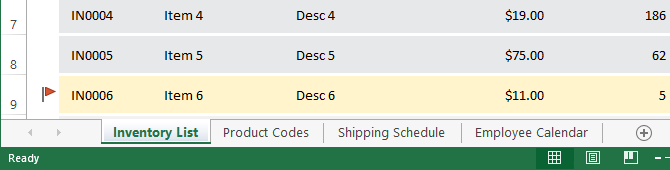
1. Hernoem werkbladtabbladen. Je maakt jezelf gek als je je bladen met de titel Sheet1, Sheet2, Sheet3, etc. achterlaat. Wees kort maar beschrijvend, zoals de tabbladnamen in de bovenstaande schermafbeelding. Om te hernoemen,
dubbelklik op het tabblad.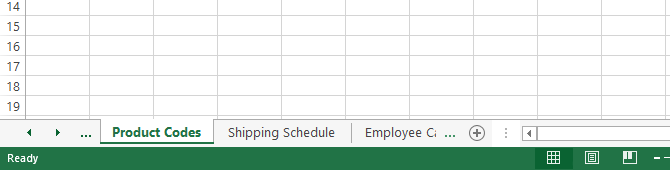
2. Navigeer door werkbladtabbladen. Als u te veel tabbladen heeft of als uw tabbladnamen te lang zijn, passen de tabbladen niet allemaal op het scherm, dus u moet er tussen navigeren. Je kunt dit op twee manieren doen.
Gebruik eerst de pijlknoppen linksonder in Excel om een tabblad naar links of naar rechts te verplaatsen. De handigste methode, althans voor mij, is om op te klikken … knop aan beide kanten. De... geeft aan dat er aan die kant van de navigatie meer tabbladen zijn verborgen.
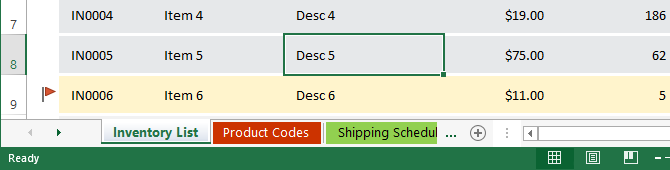
3. Tabbladen met kleurcodes. Als u veel tabbladen heeft, kunt u ze met een kleurcodering in één oogopslag selecteren. Gebruik warmere kleuren (zoals rood) voor veelgebruikte vellen en koudere kleuren (zoals blauw) voor minder gebruikte vellen.
Om de kleur van een blad te veranderen, klik met de rechtermuisknop op het tabblad en selecteer Tabkleur> Een van de beschikbare kleuren. Voer een aangepaste kleur in als je wilt, maar dat vind ik zelden nodig.
Als je meer wilt weten over Excel, ga dan naar deze geweldige experts die je gratis zullen leren Wilt u Excel leren? 10 experts zullen u gratis leren!Leren hoe u de meer geavanceerde functies van Excel kunt gebruiken, kan moeilijk zijn. Om het een beetje makkelijker te maken, hebben we de beste Excel-goeroes opgespoord die u kunnen helpen Microsoft Excel onder de knie te krijgen. Lees verder samen met deze uitstekende Udemy Excel-cursussen Leer Excel vanaf vandaag met deze 5 uitstekende Udemy-cursussenMicrosoft Excel kan u helpen meer te verdienen met uw werk. Als je niet weet waar je moet beginnen, zullen deze vijf uitstekende Microsoft Excel-cursussen op Udemy.com je tot het einde begeleiden. Lees verder .
Heb je nog andere tips voor het beheren van tabbladen en werkbladen in Excel? Deel ze met ons in de reacties hieronder!
Joel Lee heeft een B.S. in computerwetenschappen en meer dan zes jaar professionele schrijfervaring. Hij is de hoofdredacteur van MakeUseOf.